Excel’de Ad ve Soyad Nasıl Birleştirilir, analiz etmek ve sunmak için harika bir araçtır. Ancak bazen verilerimiz istediğimiz formatta değildir. Örneğin, ad ve soyad ayrı sütunlarda yer alabilir, ancak biz bunları tek bir sütunda görmek isteyebiliriz. Ya da tam tersi, ad ve soyad tek bir sütunda yer alabilir, ancak biz bunları ayrı ayrı kullanmak isteyebiliriz. Bu durumlarda, Excel’de ad ve soyad nasıl birleştirilir veya nasıl ayrılır sorusunu sorabiliriz.
Bu makalede, Excel’de ad ve soyad nasıl birleştirilir veya nasıl ayrılır sorusunun cevabını bulacaksınız. Ayrıca, bu işlemleri yapmanın farklı yollarını ve bunların avantajlarını ve dezavantajlarını da öğreneceksiniz. Bu sayede, verilerinizi istediğiniz şekilde düzenleyebilecek ve daha verimli çalışabileceksiniz. 😊
ÖNEMLİ ÖNERİLER
Ad ve Soyad Nasıl Birleştirilir Yöntem 1: Hızlı Dolgu Kullan
Flash Doldurma, dolgu desenini tanıyarak hücrelerinizi otomatik olarak dolduran bir Excel özelliğidir. Bir hücreyi istediğiniz türde verilerle manuel olarak doldurursunuz ve özellik, bu verileri algılar ve seçtiğiniz tüm hücreleri buna göre doldurur. Hızlı Doldurma’da formül gerekmez.
Adların birleştirilmesi durumunda, tek bir kaydın adlarını ve soyadlarını manuel olarak birleştirirsiniz ve Flash Doldurma bu modeli tanır ve diğer tüm kayıtlarınızın adlarını otomatik olarak birleştirir.
Hızlı Doldurmayı kullanmaya başlama özelliğini kullanmak için e-tablonuzda birleştirilmiş adların görüntülenmesini istediğiniz ilk hücreyi seçin. Bu hücreye, ad ve soyadını görünmesini istediğiniz şekilde birlikte yazın.
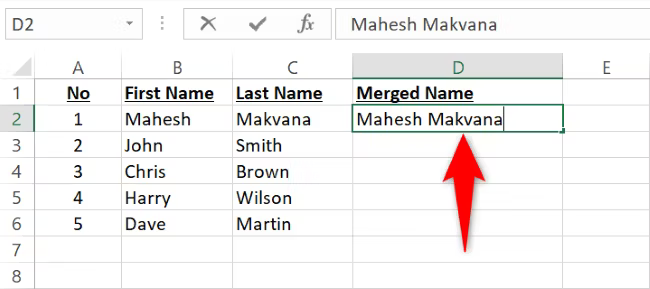
5 adı manuel olarak birleştirme
Bir satır aşağıya inin ve ikinci kaydınızın adını ve soyadını yazmaya başlayın. Yazmaya başladığınız anda Hızlı Doldurma deseni algılayacak ve tüm kayıtlarınızı gri renkte dolduracaktır. Bu hücrelerin doldurulmasını istediğinizi doğrulamak için klavyenizdeki Enter tuşuna basın.
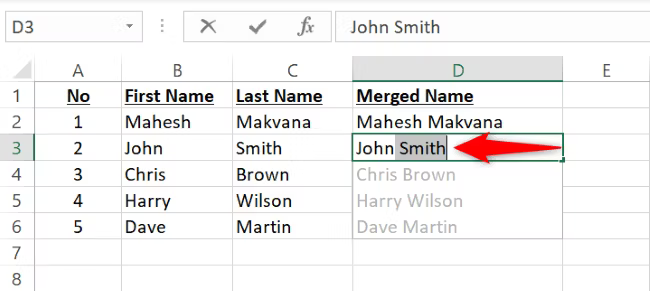
6 flaş dolum otomatik tamamlama
İşte bu kadar. Excel, tüm kayıtlarınızın adlarını ve soyadlarını otomatik olarak birleştirdi.
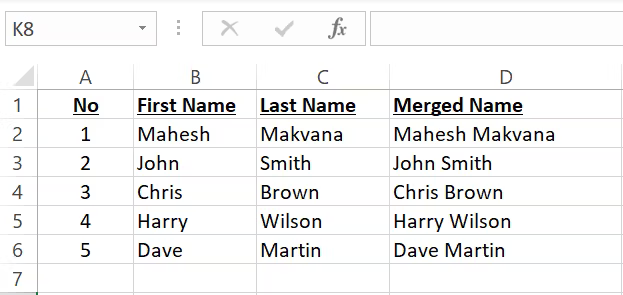
7 flaş dolgu birleştirilmiş ad
Ad ve Soyad Nasıl Birleştirilir Yöntem 2: & (Ampersan) Simgesini Kullanma
Adları birleştirmek için bir Excel formülü kullanmayı tercih ederseniz, birden fazla hücrenin içeriğini tek bir hücreye getirmenin basit bir yöntemi, & (ve işareti) operatörünü kullanmaktır. Bu operatör, belirlediğiniz hücrelerin içeriğini birleştirerek, istediğiniz tüm hücre verilerini birleştirmenize olanak tanır.
Bu yöntemi kullanmak için elektronik tablonuzda birleştirilmiş adları görmek istediğiniz hücreyi seçin.
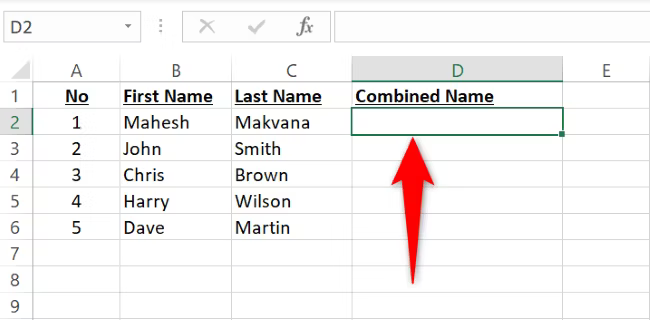
1 ad seçme hücresini birleştirme
Seçilen hücreye aşağıdaki formülü yazın ve Enter’a basın. Burada, B2’yi adı içeren hücreyle, C2’yi ise soyadını içeren hücreyle değiştirin.
=B2&" "&C2
Ortaya çıkan hücrede ad ve soyad arasında boşluk olması için çift tırnak içine alınmış bir boşluk eklediğimizi unutmayın.
Seçtiğiniz hücrede ad ve soyadların birleştirilmiş halini göreceksiniz.
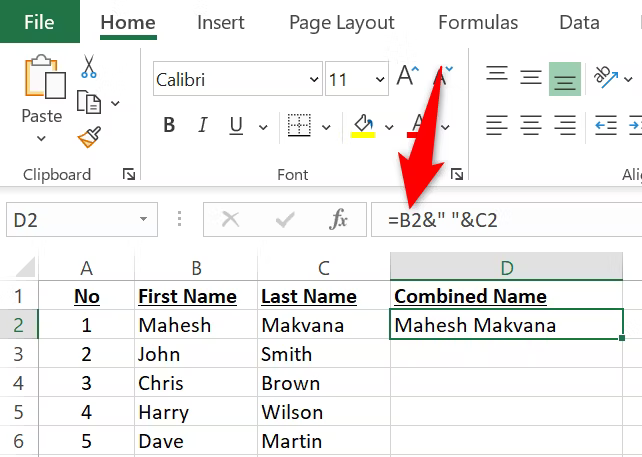
2 birleştirme adı formülünü girin
Bu formülü tüm kayıtlarınıza kopyalamak için, formülü girdiğiniz hücrenin sağ alt köşesinden tıklayıp tüm kayıtlarınızı kapsayan aşağı doğru sürükleyin.
Ayrı bir sütunda ikinci adınız veya adının baş harfi varsa ve onu da birleştirmek istiyorsanız, bu hücreyi formüle bağımsız değişken olarak ekleyin. Burada, B2, C2 ve D2 hücrelerinin içeriğini (bu sırayla), her bir hücre içeriği bir boşlukla ayrılmış olacak şekilde birleştireceğiz.
=B2&" "&C2&" "&D2
Alternatif olarak, adları, soyadı önce görünecek ve ardından virgül gelecek şekilde birleştirmek istiyorsanız, buna benzer bir formül kullanın.
=D2&", "&B2&" "&C2
Ad ve Soyad Nasıl Birleştirilir Yöntem 3: CONCAT Fonksiyonunu Kullanın
Excel’in CONCAT işlevi tıpkı & operatörü gibi çalışır ve birden çok hücrenin içeriğini tek bir hücrede birleştirmenize olanak tanır. Operatör yerine fonksiyon kullanmak bazen formülünüzü başkalarının okumasını ve anlamasını kolaylaştırabilir.
Adınızı ve soyadınızı CONCAT ile birleştirmek için e-tablonuzda birleşik adları görmek istediğiniz hücreyi seçin.
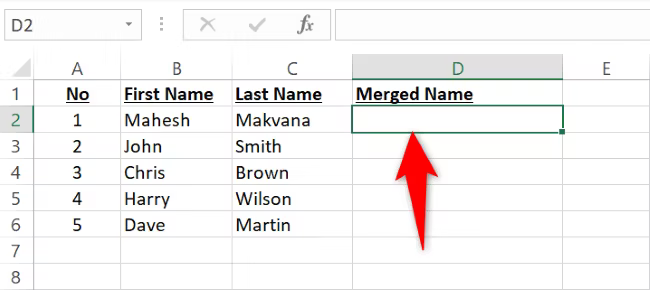
3 birleştirme adı hücreyi seç
Seçili hücreye aşağıdaki fonksiyonu girin ve Enter tuşuna basın. Bu fonksiyonda, B2‘yi adınızın bulunduğu hücreyle, C2‘yi ise soyadının bulunduğu hücreyle değiştirin. Bu işlevde adı ve soyadını boşlukla ayırdığımızı unutmayın.
=CONCAT(B2," ",C2)
Enter tuşuna bastığınızda, seçtiğiniz hücrede her iki adınızın birleştirilmiş olduğunu göreceksiniz. Fonksiyonun bulunduğu hücrenin sağ alt köşesinden aşağı doğru sürükleyerek fonksiyonu tüm kayıtlarınız için kopyalayabilirsiniz.
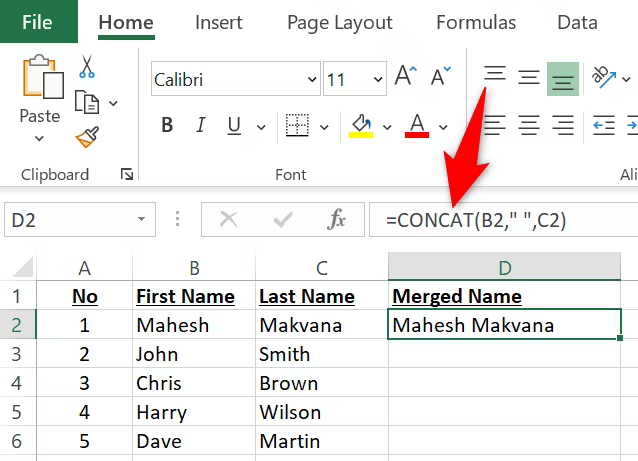
4 excel birleştirme işlevi
İkinci adı veya adının baş harfini de birleştirmek isterseniz işlevi aşağıdaki gibi kullanın. Burada C2 ikinci ad hücresini belirtirken, D2 soyadını içerir.
=CONCAT(B2," ",C2," ",D2)
Bunun yerine soyadının önce gelmesini istiyorsanız, formülde değişiklik yapmayı ve şu şekilde bir virgül eklemeyi deneyin:
=CONCAT(D2,", ",B2," ",C2)
İşte bu kadar.
Ad ve Soyad Nasıl Birleştirilir Yöntem 4: TEXTJOIN İşlevini kullanın
TEXTJOIN fonksiyonu ile isimlerinizi belirttiğiniz ayırıcıyı kullanarak birleştirebilirsiniz. Bu işlev ayrıca boş hücreleri yok sayma seçeneği de sunar. Kullanımının CONCAT‘tan biraz daha karmaşık olduğunu göreceksiniz, ancak aynı zamanda daha güçlü bir işlevdir.
TEXTJOIN‘i kullanmak için e-tablonuzda birleştirilmiş adları görüntülemek istediğiniz hücreyi tıklayın. Ardından hücreye aşağıdaki fonksiyonu yazın. Burada B2‘yi adın bulunduğu hücreyle, C2‘yi ise soyadının bulunduğu hücreyle değiştirin. Boş hücreleri yoksaymak için FALSE‘ı TRUE olarak değiştirin.
=TEXTJOIN(" ",FALSE,B2,C2)
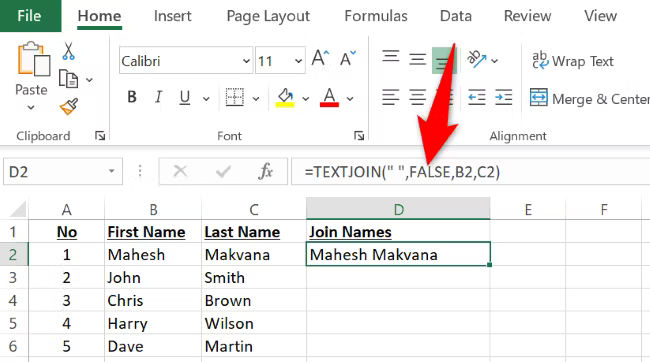
8 textjoin birleştirme adı
Veri kümenizin B2, C2 ve D2 hücrelerinde sırasıyla ad, ikinci ad ve soyadı varsa, aşağıdaki işlevi kullanarak bunları birleştirebilirsiniz:
=TEXTJOIN(" ",FALSE,B2,C2,D2)
Yöntem 5: Power Query’yi Kullan
Power Query, birden fazla çalışma sayfasındaki ve çalışma kitabındaki verileri birleştirmenize yardımcı olan bir Excel özelliğidir. Sütunlarınızı birleştirmek için de bu seçeneği kullanabilirsiniz.
Bu yöntemi kullanmak için önce veri kümenizdeki bir hücreyi tıklayın. Ardından, Excel’in üst kısmındaki şeritten Veri > Tablodan/Aralıktan seçeneğini seçin.
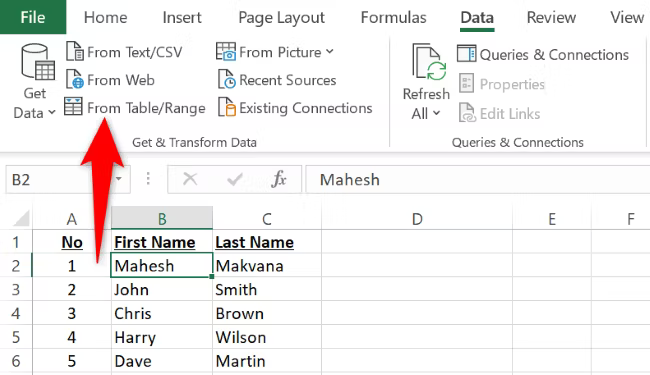
9 tablo aralığından excel verileri
“Tablo Oluştur” kutusunda doğru veri seti aralığının belirtildiğinden emin olun. Veri kümenizde sütun başlıkları varsa “Tablomun Başlıkları Var” seçeneğini etkinleştirin. Daha sonra “Tamam“ı seçin.
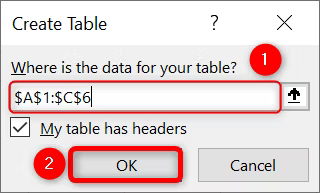
10 excel tablosu oluşturma
Bir “Power Query Editor” penceresi açılacaktır. Burada Ctrl (Windows) veya Command (Mac) tuşunu basılı tutun ve adınızı ve soyadınızı seçin. Ardından sütunlardan birine sağ tıklayın ve “Sütunları Birleştir“i seçin.
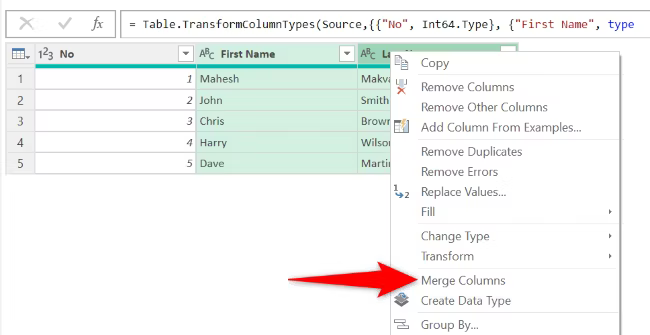
11 excel birleştirme sütunu
“Sütunları Birleştir” penceresinde “Ayırıcı” açılır menüsüne tıklayın ve “Boşluk“u seçin. İsteğe bağlı olarak, “Yeni Sütun Adı” alanına, birleştirilmiş adlarınızı içerecek sütunun adını girin. Daha sonra “Tamam“ı seçin.
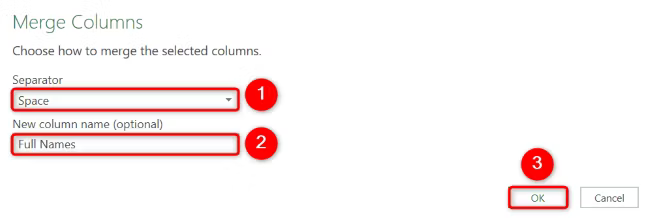
12 excel adı ayırıcı
“Power Query Editor” penceresinin sol üst köşesinde “Kapat ve Yükle“yi tıklayın.
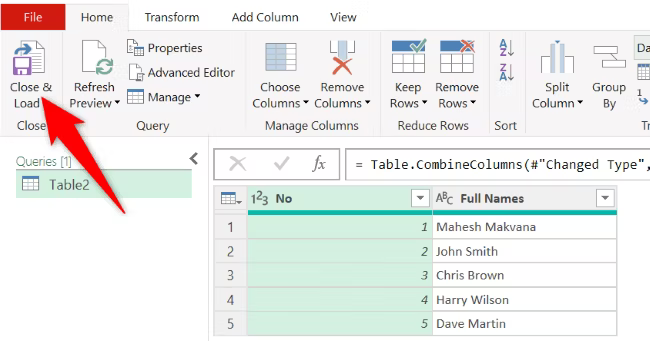
13 excel güç sorgusunu uygula
Power Query çalışma kitabınıza, birleştirilmiş adlarınızı içeren yeni bir çalışma sayfası ekledi.
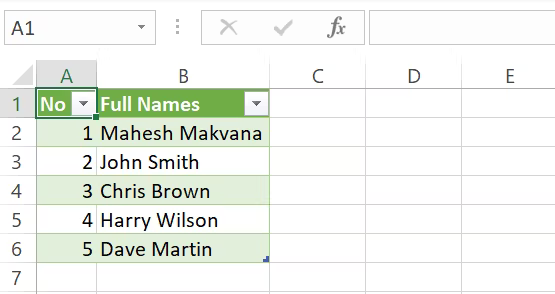
14 excel birleştirilmiş sütun
Artık her giriş için okunabilir tam adların yer aldığı eksiksiz bir e-tablonuz var.
Ad ve Soyad Nasıl Ayrılır? 🔪
Excel’de ad ve soyad nasıl ayrılır sorusunun cevabı ise biraz daha karmaşıktır. Çünkü bu işlem için birden fazla yöntem vardır ve hangisini kullanacağınız verilerinizin durumuna bağlıdır.
En basit yöntem, Metni Sütunlara Böl komutunu kullanmaktır. Bu komut, bir sütundaki metni belirli bir ayraç (boşluk, virgül, noktalı virgül vb.) kullanarak birden fazla sütuna böler. Örneğin, A sütununda ad ve soyad tek bir hücrede yer alıyorsa, bu komutu kullanarak bunları B ve C sütunlarına ayırabilirsiniz.
Bu komutu kullanmak için şu adımları izleyin:
- A sütunundaki verileri seçin.
- Veri sekmesindeki Veri Araçları grubunda Metni Sütunlara Böl düğmesine tıklayın.
- Sihirbazda İlk Adım’da Sabit Genişlik seçeneğini seçin ve İleri’ye tıklayın.
- İkinci Adım’da, metnin nerede bölüneceğini belirlemek için dikey çizgileri sürükleyin veya tıklayın. Örneğin, ad ve soyad arasındaki boşluğa bir çizgi koyun.
- Üçüncü Adım’da, her sütun için veri türünü seçin ve Bitir’e tıklayın.
Bu yöntem kolay ve hızlıdır, ancak bir sorunu vardır: eğer ad veya soyad birden fazla kelimeden oluşuyorsa, bu yöntem yeterli olmayabilir. Örneğin, A sütununda “Mehmet Can Öztürk” yazdığınızı varsayalım. Bu komutu kullanarak bunu B ve C sütunlarına ayırmaya çalıştığınızda, “Mehmet Can” B sütununda, “Öztürk” ise C sütununda yer alacaktır. Ancak eğer siz “Mehmet” B sütununda, “Can Öztürk” ise C sütununda yer almasını istiyorsanız, bu yöntem işe yaramaz.
Bu durumlarda, Excel’de ad ve soyad nasıl ayrılır sorusunun daha iyi bir cevabı vardır: SAĞ, SOL veya ORTA fonksiyonlarını kullanmak. Bu fonksiyonlar, bir metnin belirli bir sayıda karakterini sağdan, soldan veya ortadan alarak yeni bir metin oluşturur. Örneğin, A1 hücresinde “Mehmet Can Öztürk” yazdığınızı varsayalım. B1 hücresine =SOL(A1;6) formülünü yazarsanız, “Mehmet” sonucunu alırsınız. C1 hücresine =SAĞ(A1;6) formülünü yazarsanız, “Öztürk” sonucunu alırsınız.
Bu yöntem daha esnek ve özelleştirilebilirdir. Ancak bir sorunu vardır: karakter sayısını önceden bilmek zorundasınız. Bu da her veri için farklı olabilir. Ayrıca, eğer ad veya soyad içinde boşluk varsa, bu yöntem doğru sonucu vermeyebilir. Örneğin, A1 hücresinde “Ahmet Emre Karaca” yazdığınızı varsayalım. B1 hücresine =SOL(A1;5) formülünü yazarsanız, “Ahmet” sonucunu alırsınız. Ancak C1 hücresine =SAĞ(A1;5) formülünü yazarsanız, “Karac” sonucunu alırsınız ki bu doğru değildir.
Bu durumlarda, Excel’de ad ve soyad nasıl ayrılır sorusunun daha iyi bir cevabı vardır: BU”L veya ARA fonksiyonlarını kullanmak. Bu fonksiyonlar, bir metnin içinde belirli bir karakter veya metin parçasının kaçıncı sırada olduğunu bulur. Örneğin, A1 hücresinde “Ahmet Emre Karaca” yazdığınızı varsayalım. B1 hücresine =BUL(” “;A1) formülünü yazarsanız, 6 sonucunu alırsınız. Çünkü boşluk karakteri A1 hücresindeki metnin 6. sırasındadır.
Bu fonksiyonları kullanarak, ad ve soyad arasındaki boşluğun yerini bulabilir ve buna göre metni ayırabilirsiniz. Örneğin, A1 hücresinde “Ahmet Emre Karaca” yazdığınızı varsayalım. B1 hücresine =SOL(A1;BUL(” “;A1)-1) formülünü yazarsanız, “Ahmet” sonucunu alırsınız. Çünkü bu formül, A1 hücresindeki metnin ilk boşluktan önceki kısmını alır. C1 hücresine =SAĞ(A1;UZUNLUK(A1)-BUL(” “;A1)) formülünü yazarsanız, “Emre Karaca” sonucunu alırsınız. Çünkü bu formül, A1 hücresindeki metnin ilk boşluktan sonraki kısmını alır.
Bu yöntem daha doğru ve güvenilirdir. Ancak bir sorunu vardır: eğer ad veya soyad birden fazla boşluk içeriyorsa, bu yöntem yeterli olmayabilir. Örneğin, A1 hücresinde “Mehmet Can Öztürk” yazdığınızı varsayalım. B1 hücresine =SOL(A1;BUL(” “;A1)-1) formülünü yazarsanız, “Mehmet” sonucunu alırsınız. Ancak C1 hücresine =SAĞ(A1;UZUNLUK(A1)-BUL(” “;A1)) formülünü yazarsanız, “Can Öztürk” sonucunu alırsınız ki bu doğru değildir.
Bu durumlarda, Excel’de ad ve soyad nasıl ayrılır sorusunun daha iyi bir cevabı vardır: PARÇALA fonksiyonunu kullanmak. Bu fonksiyon, bir metni belirli bir ayraç (boşluk, virgül, noktalı virgül vb.) kullanarak parçalara ayırır ve bunları ayrı ayrı hücrelere yerleştirir. Örneğin, A sütununda ad ve soyad tek bir hücrede yer alıyorsa, bu fonksiyonu kullanarak bunları B, C ve D sütunlarına ayırabilirsiniz.
Bu fonksiyonu kullanmak için şu adımları izleyin:
- A sütunundaki verileri seçin.
- Formüller sekmesindeki Metin grubunda PARÇALA düğmesine tıklayın.
- Sihirbazda İlk Adım’da, metnin hangi ayraca göre bölüneceğini seçin. Örneğin, boşluk seçeneğini işaretleyin.
- İkinci Adım’da, parçaların hangi sütunlara yerleştirileceğini belirleyin. Örneğin, B, C ve D sütunlarını seçin.
- Üçüncü Adım’da, her sütun için veri türünü seçin ve Bitir’e tıklayın.
Bu yöntem en iyi ve en etkili yöntemdir. Çünkü bu fonksiyon, metni istediğiniz kadar parçaya ayırabilir ve bunları istediğiniz şekilde düzenleyebilirsiniz. Ayrıca, eğer ad veya soyad birden fazla kelimeden oluşuyorsa, bu fonksiyon doğru sonucu verir. Örneğin, A sütununda “Mehmet Can Öztürk” yazdığınızı varsayalım. Bu fonksiyonu kullanarak bunu B, C ve D sütunlarına ayırdığınızda, “Mehmet” B sütununda, “Can” C sütununda, “Öztürk” ise D sütununda yer alacaktır.
Sonuç 🏁
Excel’de ad ve soyad nasıl birleştirilir veya nasıl ayrılır sorusunun farklı cevapları vardır. Hangisini kullanacağınız verilerinizin durumuna bağlıdır. Ancak genel olarak, BİRLEŞTİR fonksiyonu ad ve soyad birleştirmek için en iyi yöntemdir. PARÇALA fonksiyonu ise ad ve soyad ayırmak için en iyi yöntemdir. Bu fonksiyonlar sayesinde, verilerinizi istediğiniz şekilde düzenleyebilir ve daha verimli çalışabilirsiniz.
Sıkça Sorulan Sorular 🙋
Excel’de ad ve soyad nasıl birleştirilir veya nasıl ayrılır sorusunun cevabı nedir?
Excel’de ad ve soyad nasıl birleştirilir veya nasıl ayrılır sorusunun cevabı, BİRLEŞTİR fonksiyonu ile ad ve soyad birleştirmek, PARÇALA fonksiyonu ile ad ve soyad ayırmaktır.
Excel’de ad ve soyad nasıl birleştirilir veya nasıl ayrılır sorusunun cevabını bulmak için hangi yöntemi tercih etmeliyim?
Excel’de ad ve soyad nasıl birleştirilir veya nasıl ayrılır sorusunun cevabını bulmak için, verilerinizin durumuna bağlı olarak farklı yöntemleri tercih edebilirsiniz. Ancak genel olarak, BİRLEŞTİR fonksiyonu ile ad ve soyad birleştirmek, PARÇALA fonksiyonu ile ad ve soyad ayırmak en iyi yöntemlerdir. Çünkü bu fonksiyonlar kolay, hızlı, doğru ve esnektir.
Excel’de ad ve soyad nasıl birleştirilir veya nasıl ayrılır sorusunun cevabını bulmak için hangi araçları kullanabilirim?
Excel’de ad ve soyad nasıl birleştirilir veya nasıl ayrılır sorusunun cevabını bulmak için, & operatörü, BİRLEŞTİR fonksiyonu, Metni Sütunlara Böl komutu, SAĞ, SOL veya ORTA fonksiyonları, BUL veya ARA fonksiyonları ve PARÇALA fonksiyonunu kullanabilirsiniz.





Excel’de ad ve soyad birleştirme veya ayırma işlemleri oldukça kolay ve kullanışlıdır. Bu makalede anlatılan 4 farklı yöntem sayesinde bu işlemi hızlıca gerçekleştirebilirsiniz. Excel’in pratik ve kullanıcı dostu araçları sayesinde ad ve soyad bilgilerinizi istediğiniz şekilde düzenleyebilirsiniz. Bu yöntemler sayesinde verilerinizi daha anlaşılır hale getirebilir ve istediğiniz sonuçları elde edebilirsiniz. Excel’in bu özelliği, ad ve soyad bilgilerini birleştirme veya ayırma ihtiyacı duyan herkes için gerçekten büyük bir kolaylık sağlıyor. Deneyin ve sonuçlarına siz de şaşıracaksınız! 😊